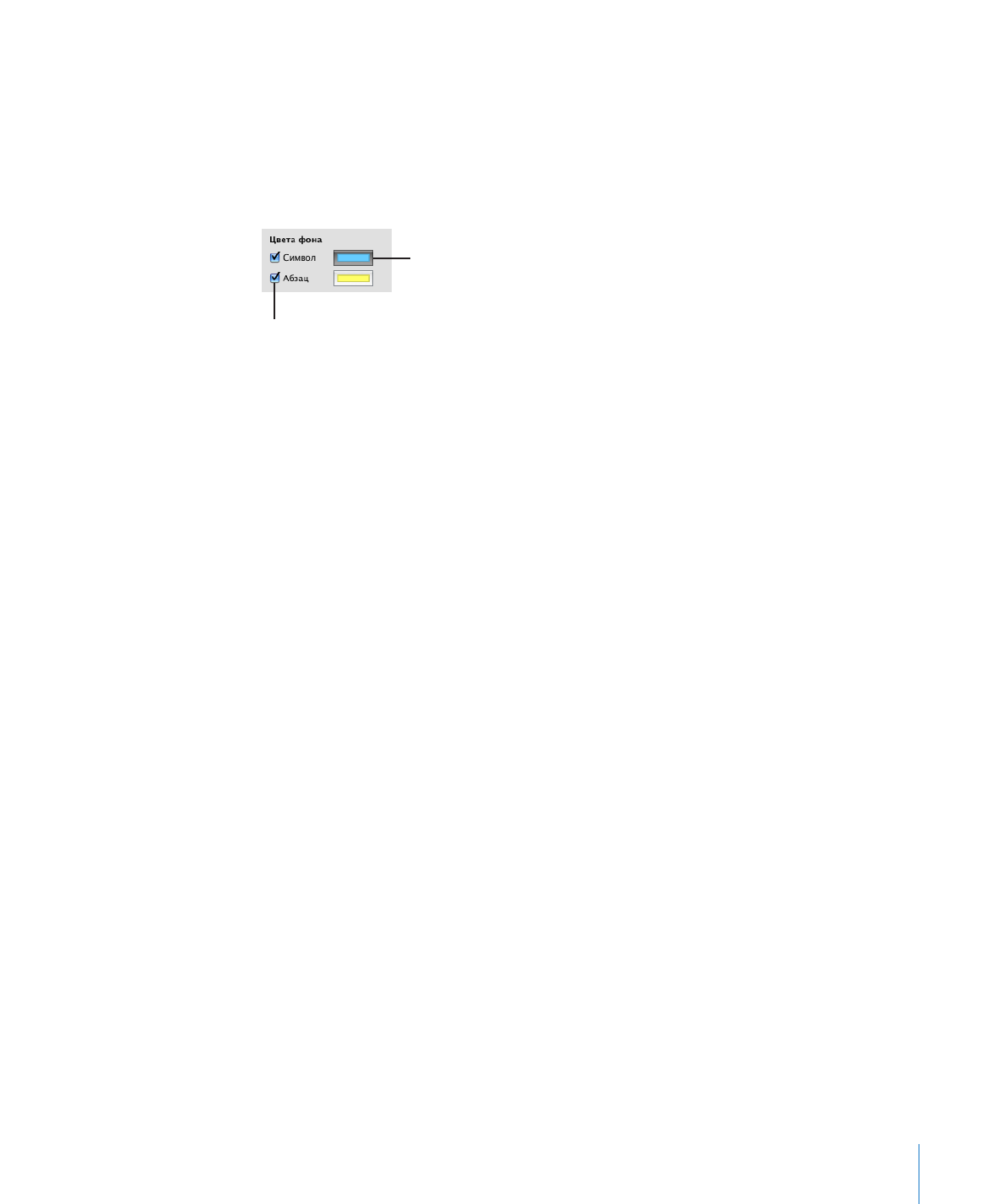
Создание границ и правил
Располагайте строки выше, ниже или вокруг текста в документе. Используйте
границы и правила для выделения текста.
Как добавить границы и правила в документ
1
Выделите текст, к которому требуется добавить границы и правила.
2
Нажмите «Инспектор» на панели инструментов, нажмите кнопку «Инспектор
текстов», затем нажмите «Еще».
3
Выберите стиль границы или стиль линии правила (или «Нет») во всплывающем
меню «Границы и правила».
4
Чтобы изменить цвет границы или правила, нажмите поле образцом цвета
и выберите цвет.
5
Для регулировки толщины границы или правила используются элементы
управления справа от поля с образцом цвета.
6
Для вставки правила выше, ниже или выше и ниже выделенного текста нажимайте
кнопки под всплывающим меню «Границы и правила».
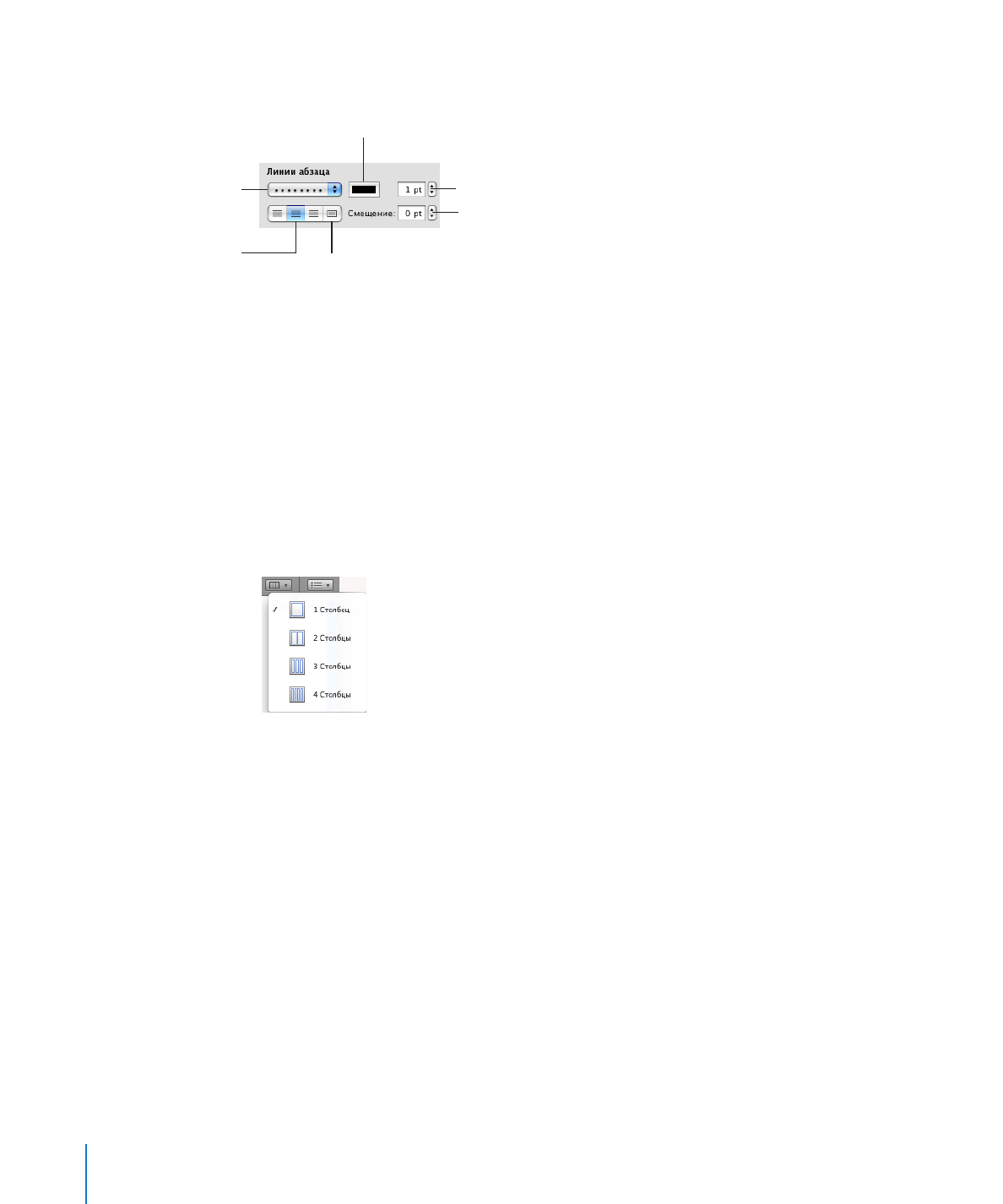
7
Для создания границы вокруг выделенного текста нажмите кнопку границы под
меню «Границы и правила».
Нажмите, чтобы изменить цвет линии.
Нажмите, чтобы
настроить толщину
линии.
Нажмите, чтобы
настроить
расстояние между
рамками, линиями
и выделенным
текстом.
Нажмите,
чтобы вставить
рамку вокруг
выделенного
текста.
Нажмите, чтобы
поместить линию рядом
с выделенным текстом.
Выберите стиль линии.
8
Для регулировки расстояния между границами и выделенным текстом
используются элементы управления «Сдвиг».